

By バーノン・ロデリック, Last updated: August 3, 2021
これまでに、データの損失が差別的ではないことをすでに理解しているはずです。 使用するストレージデバイスに関係なく、データ損失に悩まされる可能性に違いはありません。 幸いなことに、そこにある多くのデータ回復ソフトウェアはこれについても知っています。
そのため、彼らはデータ回復機能も区別しないことを確認しました、そしてそこにある最高のソフトウェアのXNUMXつは トランセンドRecoveRx。 それは特に重要なファイルを失うことを避けたい人々のために作られました。
そのため、本日は、トランセンドRecoveRxを使用してストレージデバイスからファイルを復元する方法について説明します。 その前に、まずソフトウェアが何であるかを理解しましょう。
上記で紹介するリカバリツールに加えて、他のソフトウェアについて知りたいですか? たとえば、あなたはこれを読むことができます Asoftech DataRecoveryに関するレビュー.
パート1。トランセンドRecoveRxとは何ですか?パート2。3トランセンドRecoveRxの主な機能パート3。トランセンドRecoveRxをダウンロードする方法パート4。超越RecoveRxでファイルを回復する方法パート5。トランセンドRecoveRxでドライブをフォーマットする方法パート6。トランセンドRecoveRxでストレージデバイスを保護する方法パート7。代替–FoneDogデータ回復アップラッピング
Transcend RecoveRxは、その名前が示すように、ファイルを検索して復元を試みることができるインターフェイスを備えたソフトウェアです。 前述のように、このソフトウェアはあらゆるタイプのストレージデバイスで使用できます。 さらに、ほとんどのファイル形式とファイルタイプもサポートしています。
他の機能もありますが、これについては後で説明します。 ソフトウェアについて覚えておく必要がある最も重要なことは、復元には適切な条件でしばらく時間がかかるということです。
簡単に言えば、適切な予防策を講じるだけで、ファイルを簡単に回復できます。 全体として、トランセンドRecoveRxは、ユーザーの習熟度に応じて多くの可能性を秘めたユニークなツールです。

確かに、基本的な説明だけではツールを理解することはできません。 したがって、私たちが何を扱っているかをよりよく理解するために、トランセンドRecoveRxの長所と短所を説明することから始めましょう。 長所から始めましょう:
プロの仕事が終わったので、データ回復に使用することのデメリットについて説明しましょう。
ご覧のとおり、メリットと比較して、ソフトウェアを使用することに多くのデメリットはありません。 さらに、適切に使用する方法を知っていることを確認することで、欠点を補うことができます。 あなたがソフトウェアを使うことに決めたなら、それは素晴らしいことです。
ただし、コンピューターでTranscend RecoveRxを試す前に、まず何が必要かを理解する必要があります。
多くのユーザーがトランセンドRecoveRxを頑丈なツールとして説明していますが、オペレーティングシステム以外に多くの要件はありません。
サポートされているオペレーティングシステムは次のとおりです。
これは、MacとWindowsOSの両方をサポートしていることを意味します。 さらに、Windowsユーザーは、オペレーティングシステムにMicrosoft .NET Framework4.0をインストールする必要があります。
オペレーティングシステムの要件に加えて、コンピュータには512MB相当のシステムメモリが必要です。 また、回復するファイルのサイズをサポートするのに十分なスペースが必要です。
最後に、これを使用する場合は、現在のユーザーが管理者権限を使用できることを確認してください。 次のトピックは、ソフトウェアの主な機能についてです。これにより、ソフトウェアをインストールする前に、ソフトウェアの機能を理解できます。
一般的な考えに反して、トランセンドRecoveRxはファイルを回復できるだけではありません。 また、ファイルの管理に役立つXNUMXつの機能もあります。
その名前にもかかわらず、実際にはXNUMXつの主要なユーティリティがあります。 これらXNUMXつを見てみましょう。
これらの機能を使用すると、ファイルをさらに管理できます。 ファイルを回復できるので、ソフトウェアのフォーマット機能を使用することを心配する必要はありません。 ただし、それでも注意する必要があります。
これで、トランセンドRecoveRxについて知っておく必要のあるすべてのことは終わりです。 それでは、ソフトウェアを使用するための実際の手順に進みましょう。
Transcend RecoveRxの使用方法に関係なく、最初のステップは実際にツールをダウンロードすることです。 これを行うには、次の手順に従う必要があります。
https://www.transcend-info.com/Support/Software-4/
この時点で、データ回復ツールを自由に使用できるようになりました。 XNUMXつの主要な機能については前に説明したので、各機能を個別に使用する方法について説明します。 今のところ、主な機能であるデータ回復から始めましょう。
名前が示すように、トランセンドRecoveRxは、あらゆる種類のストレージデバイスからあらゆる種類のファイルを回復することを目的として特別に作成されました。 リカバリ機能に固執するか、他の機能を使用するかを選択できます。
いずれにせよ、トランセンドRecoveRxを使用してファイルを回復する方法は次のとおりです。
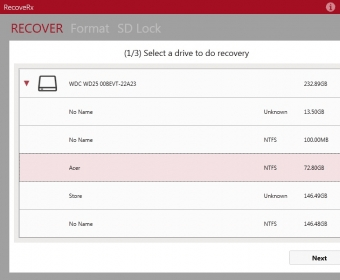
残念ながら、スキャンプロセスが終了すると、リカバリも自動的に開始されます。 ファイルのプレビューが表示されないのはあまり良いことではありませんが、試してみても害がないため、それでも優れたオプションです。
ファイルを回復する方法がわかったので、同じソフトウェアでファイルをフォーマットする方法を知る時が来たはずです。
あなたはすでにファイルを回復する方法を知っているので、あなたはもはやあなたのドライブをフォーマットすることの副作用について心配するべきではありません。 結局のところ、フォーマットされたドライブから失われたファイルを簡単に回復することができます。
したがって、これ以上面倒なことはせずに、ドライブをフォーマットする方法は次のとおりです。
カードを接続したら、ファイルエクスプローラーに移動し、メモリカードがのリストに表示されているかどうかを確認して、実際に認識されていることを確認します。 リムーバブルドライブ.
この時点で、ドライブが実際にフォーマットされていることを確認するだけで済みます。 それが完了したことを確認したら、重要なファイルを回復してみてください。さらに良いことに、このすべての前にバックアップを作成する必要があります。 次に、最後の関数に進みます。
ソフトウェアでドライブを保護するために、実際に多くの手順を実行する必要はありません。 このタスクでは、ドライブの書き込み保護機能を有効にします。 この機能はトランセンドのメモリカードでのみ機能することに注意してください。
これを可能にするには、物理的な製品であるメモリカードを確認する必要があります。 片側にスイッチがあるはずです。 このスイッチを下げて書き込み保護を有効にしてから、ソフトウェアを使用してこのアクションを確認します。
これにより、ストレージドライブを簡単に保護し、データ損失が発生する可能性を減らすことができます。 これが完了したら、スイッチをオフにする必要がない限り、ドライブについて心配する必要はありません。
これで、トランセンドRecoveRxの使用方法について知っておく必要のあるすべてのことが終わりました。 さて、ソフトウェアがあなたのコンピュータと互換性がない場合はどうなりますか? 幸いなことに、それに代わるものがあります。
Transcend RecoveRxの特典にもかかわらず、ソフトウェアでは不可能な機能がまだあります。 このような場合、それを補うために別のツールを使用する必要があります。 そのため、お勧めします FoneDogデータ復旧.
FoneDog Data Recoveryは、まさにそのようなソフトウェアです。 このソフトウェアを使用すると、次のことができます フォーマットされたSDカードからファイルを回復する、または写真、電子メール、ビデオなどを回復します。
XNUMXつは、ファイルを回復する前にプレビューすることができます。 FoneDog Data Recoveryを使用することには他にも利点がありますが、私たちはあなたが自分で探索するためにそれらを残します。 いずれにせよ、トランセンドRecoveRxとは何か、そしてそれを使って何ができるかについてのアイデアが得られたはずです。
データ復旧
削除された画像、ドキュメント、音声などのファイルを回復します。
削除されたデータをコンピューター(ごみ箱を含む)およびハードドライブから取り戻します。
ディスクの事故、オペレーティングシステムのクラッシュ、その他の理由によって発生した損失データを回復します。
無料ダウンロード
無料ダウンロード

人々はまた読むレモ回復レビューとその理想的な代替PhotoRecの完全なレビューと最良の代替
データの損失が絶対的であるという事実を否定することはできません。 あなたはそれを避けることも、それを制御することもできません。 あなたはそれが起こる時だけ準備することができます。
幸いなことに、そのような問題を解決できるツールはたくさんあります。 それらのツールの一例は RecoveRxを超越する.
ただし、使用する前に、どのように機能するかを理解する必要があります。 このような面倒な作業が好きでない場合は、代わりにバックアップを作成する方法を学ぶ必要があります。 そうすれば、心配することなくファイルを簡単に回復できます。
コメント
コメント
人気記事
/
面白いDULL
/
SIMPLE難しい
ありがとうございました! ここにあなたの選択があります:
Excellent
評価: 4.7 / 5 (に基づく 61 評価数)